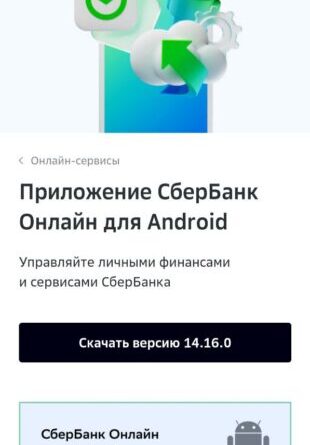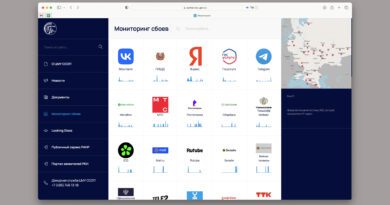Как установить «СберБанк Онлайн», «Тинькофф», «Альфа-Банк» на iPhone и Android-смартфон
Как установить «СберБанк Онлайн», «Тинькофф», «Альфа‑Банк» и подобные приложения на Android
Владельцы Android‑смартфонов могут загружать приложения не только из официального магазина Google Play, но и из сторонних маркетплейсов других компаний либо запускать установку напрямую из скачанных на устройство файлов. При этом описанный ниже способ подходит для большинства программ, которые исчезли из магазина от Google.
Для установки нужного приложения, например «СберБанк Онлайн», необходимо сделать следующее:
- Перейдите на официальном сайте «Сбера» в раздел с мобильными приложениями и загрузите файл APK c последней официальной версией программы, нажав на соответствующую кнопку.
- После загрузки приложения на устройство запустите установку.
- Разрешите установку программы из используемого источника в настройках смартфона. Возможно, вам придётся активировать параметр «Неизвестные источники» в разделе системы «Настройки» → «Безопасность».
Если на вашем смартфоне уже было установлено приложение, то через скачанный APK‑файл его можно обновить. Загрузить и инсталлировать ту же самую программу получится и из альтернативных магазинов: AppGallery, Galaxy Store, GetApps и RuStore. Они даже могут быть предустановлены «из коробки» на некоторых моделях.
Как установить «СберБанк Онлайн», «Тинькофф», «Альфа‑Банк» и подобные приложения на iPhone
Если на момент исчезновения приложения нужного банка из App Store его на вашем устройстве не было, то загрузить его будет непросто. Компания Apple запрещает установку программ на свои гаджеты из сторонних источников. В официальном магазине периодически появляются копии удалённых приложений под другими названиями, но их быстро убирают. Полагаться на такие версии не стоит.
Надёжный вариант решения проблемы — обратиться к специалисту в одном из офисов банка. Но можно обойтись и собственными силами. Далее рассмотрим шаги, которые помогут самостоятельно установить или восстановить нужное iOS‑приложение на примере «СберБанка Онлайн».
Практически те же действия можно применить и для других программ, удалённых из App Store. Используйте этот способ для приложений любых банков и сервисов.
Подготовьте аккаунт Apple ID с уже установленным приложением
Если вы устанавливали «СберБанк Онлайн» на iPhone раньше, то приложение уже есть в вашей пользовательской медиатеке. В этом случае его получится извлечь. Нужно будет подключить новое устройство к действующему Apple ID, который связан со старым гаджетом.
А вот для вашего первого iPhone без Apple ID приложение придётся копировать с аппарата другого человека, на котором оно имеется. Лучше всего попросить друзей или коллег предоставить вам смартфон, чтобы вы могли перенести программу на новое устройство.
Установите на компьютер iMazing
Загрузите и установите на компьютер программу с официального сайта. iMazing — это приложение, которое исполняет роль iTunes, но от другого разработчика. С помощью программы можно создавать резервные копии всего смартфона и управлять ими, просматривать сохранённые в памяти файлы, а также переносить данные между устройствами. iMazing поддерживает Windows и macOS.
Этот инструмент позволяет загружать только те приложения, которые уже установлены на другом устройстве. При первом запуске iMazing предлагает купить премиум‑версию. Но нужные функции для переноса программ доступны и в бесплатной.
Подключите iPhone к iMazing
Для старта необходимо подключить к компьютеру iPhone через USB и запустить iMazing. Но ваши действия будут зависеть от того, с какого смартфона вы собираетесь копировать приложение.
Если на вашем старом iPhone с действующим Apple ID уже была установлена нужная программа, то в этом случае подсоедините к ПК новый смартфон. После сопряжения нажмите кнопку «Доверять», чтобы компьютер получил доступ к файлам на гаджете. iMazing предложит создать резервную копию iPhone, но это делать необязательно. Кликните по плашке «Позже» — откроется меню программы. Далее перейдите в раздел «Управление приложениями».
Если вы никогда не пользовались техникой Apple, у вас новая учётная запись Apple ID без нужной программы, то для начала необходимо подключить позаимствованный аппарат, на котором уже есть искомое приложение. С ним нужно повторить описанные выше действия и перейти в «Управление приложениями».
Перенесите приложение из медиатеки на устройство
Для начала разберём дальнейшие действия в случае, если приложение «СберБанк Онлайн» (или другое нужное) было ранее установлено на вашем старом аппарате.
1. Перейдите на вкладку «Медиатека» и найдите интересующую программу с помощью поисковой строки в нижней части экрана. В строке с обнаруженным приложением нажмите на значок загрузки — облако со стрелкой. Программа инсталлируется на компьютер.
2. После этого иконка с галочкой на строке станет зелёной. Нажмите на неё правой кнопкой мыши и выберите «Установить на устройство». Программа попросит ввести пароль Apple ID, а также подтвердить двухфакторную аутентификацию кодом, если у вас активирована такая защита.
Нужное вам приложение, например «СберБанк Онлайн», загрузится и появится на вашем смартфоне. После этого можно отсоединить аппарат и пользоваться установленной программой в обычном режиме.
Если приложения банка не было на вашем старом iPhone или вы вообще впервые пользуетесь техникой Apple, действуйте так:
1. В меню «Управление приложениями» на вкладке «Устройство» найдите программу с помощью поисковой строки в нижней части экрана. Затем перенесите мышкой иконку приложения на рабочий стол. iMazing уведомит о том, что эта операция работает не со всеми программами. Нажмите кнопку «ОК». Далее начнётся процесс копирования.
2. Подождите, пока iMazing сохранит резервную копию устройства. После этого на рабочем столе вашего компьютера появится файл приложения с расширением imazingapp.
3. Оставьте iMazing открытым и подключите к ПК новый iPhone, на который нужно перенести выгруженное приложение. В главном меню на этот раз выберите «Быстрый перенос». В открывшееся окно переместите иконку программы с рабочего стола. Нажмите на кнопку «Перенос» в правом нижнем углу экрана. После этого появится уведомление, что iMazing восстановит данные и перезагрузит смартфон. Нажмите «Продолжить».
4. Далее нужно ввести данные Apple ID, которые используются на устройстве вашего друга или коллеги и пройти двухфакторную авторизацию, если она активна.
В итоге iMazing перенесёт приложение с компьютера на iPhone, после чего аппарат автоматически перезагрузится. Далее программой можно пользоваться.
Позаботьтесь о безопасности устройства
Помимо iMazing существует также другой способ установки удалённых приложений на iOS — через альтернативные магазины или альтсторы вроде Scarlet и AltStore. Но в этом случае вы будете загружать неизвестные вам версии программ, которые могут быть модифицированы злоумышленниками. Поэтому такой метод лучше не применять, особенно для банкинга.
Даже после использования iMazing желательно обновить пароль на Apple ID. Замените его после того, как перенесёте на смартфон нужные приложения.
Обновлять установленные таким способом программы не получится из‑за их отсутствия в App Store.
Читайте также 🍏📲📝